Wenn ein Foto einmal zerrissen und wieder zusammengelegt wurde, bekommt es schon eine Bedeutung. Wenn die zerrissene Kante an einer speziellen Stelle ist, wächst die Bedeutung des Bildes. Wenn zudem noch die Farbigkeit und das Licht die Kernaussage unterstreicht, dann nähern wir uns einem Bild mit Situationszusammenhang, mit einem Kontext.
Schritt 1: Das Ausgangsbild
Dieses Bild wurde mit Dauerlicht fotografiert. Das Model lag dabei auf dem Boden, und ein Spotlicht schien von rechts oben auf die Szene. Eine Blaufolie tauchte die Szene schon leicht in kühleres Licht. Als Fotograf stand ich auf einer Leiter in ca. 1,50 m Höhe. Die Arbeitsfläche wurde auch um ca. 5 cm mit weißem Rand unter Bild>Arbeitsfläche umlaufend erweitert.

Schritt 2: Stimmiges Bild?
Um festzustellen, ob sich das Ausgangsbild eignet, gibt es einen kleinen Trick: Man sucht im Bild nach markanten Diagonalen und malt diese auf separate Ebenen auf. Dieser Vorgang sollte sehr schnell und spontan gehen.
Danach blendet man die Bildebene aus und betrachtet sich die Diagonalen. Sie sollten auf einen (oder mehrere, je nachdem) bildwichtigen Bereich hin laufen bzw. diesen akzentuieren. Im vorliegenden Fall ist es der Oberkörper der Frau.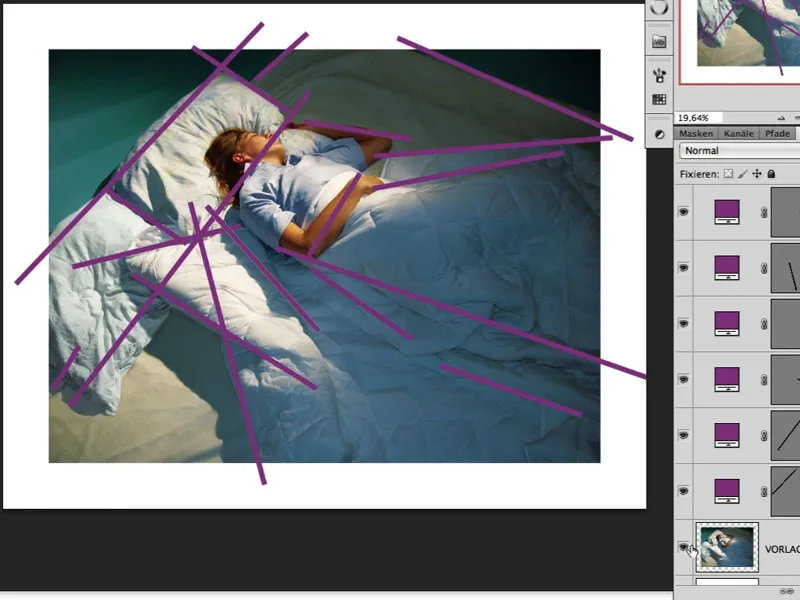
Bildkorrekturen
Schritt 3: Aufhellung der Haare
Nach ausgiebiger Bildbeobachtung stelle ich fest, dass u.a. die Haare im abgeschatteten Bereich ein wenig zu dunkel sind. Eine gute Möglichkeit der Aufhellung ist die Optimierung im Dialog Bild>Korrekturen>Tiefen/Lichter.
Die Ebene wird zuvor unter Filter>Für Smartfilter konvertieren bearbeitet, damit wir auch später noch die Möglichkeit haben, in diesen Dialog zu kommen und idealerweise die Werte angleichen können. Die aktuellen Werte sind dem Bild zu entnehmen. Die automatisch erzeugte Maske des Smartfilters wird nun mit Schwarz gefüllt und der Effekt mit Weiß eingemalt.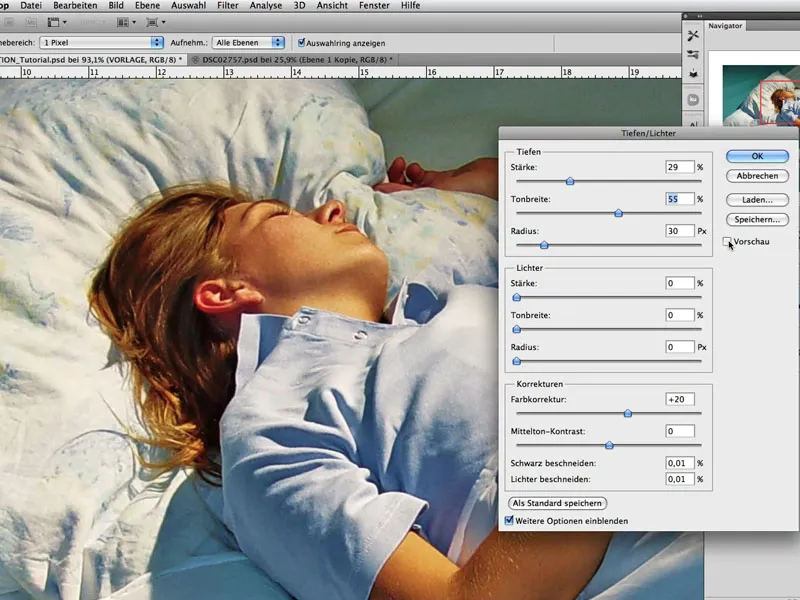
Schritt 4: Ins Mondlicht tauchen
Ziel soll sein, die Szene wie durch Mondlicht bescheinen zu lassen. Dafür müssen zunächst die Farben leicht entsättigt und verschoben und die Kontraste angehoben werden.
Eine gute Möglichkeit besteht darin, eine Einstellungsebene Farbton/Sättigung in der Füllmethode Weiches Licht zu erstellen. Die Sättigung kann dabei verringert werden und das Kästchen Färben sollte aktiviert sein; siehe Bild. Durch Verschieben des Farbtons (oberer Slider) kann nun der gewünschte Effekt gewählt werden: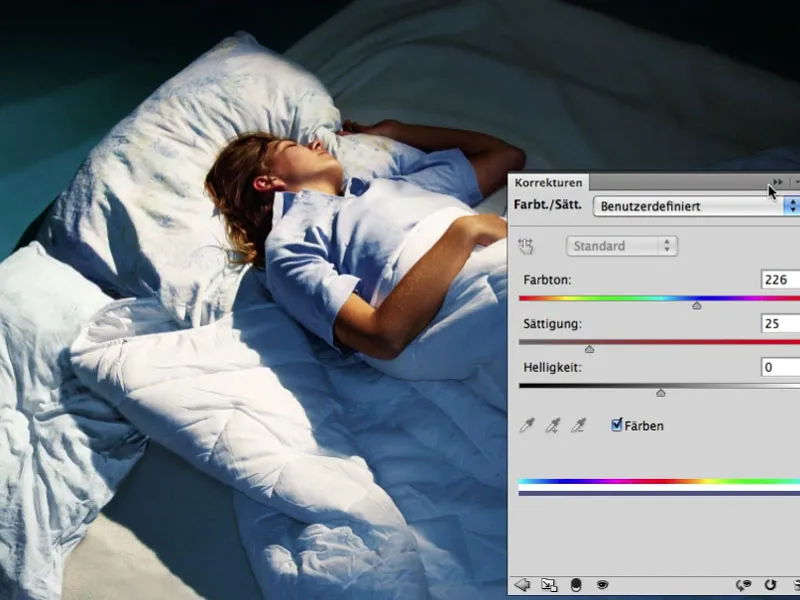
Schritt 5: Licht aus - Spot an
Die gerade erstellte Einstellungsebene wird dupliziert und in die Füllmethode Multiplizieren gestellt. Die Ebenendeckkraft beträgt ca. 67%. In der dazugehörigen Maske wird der Bereich ausgenommen, der nicht abgedunkelt werden soll: der Bereich des Oberkörpers.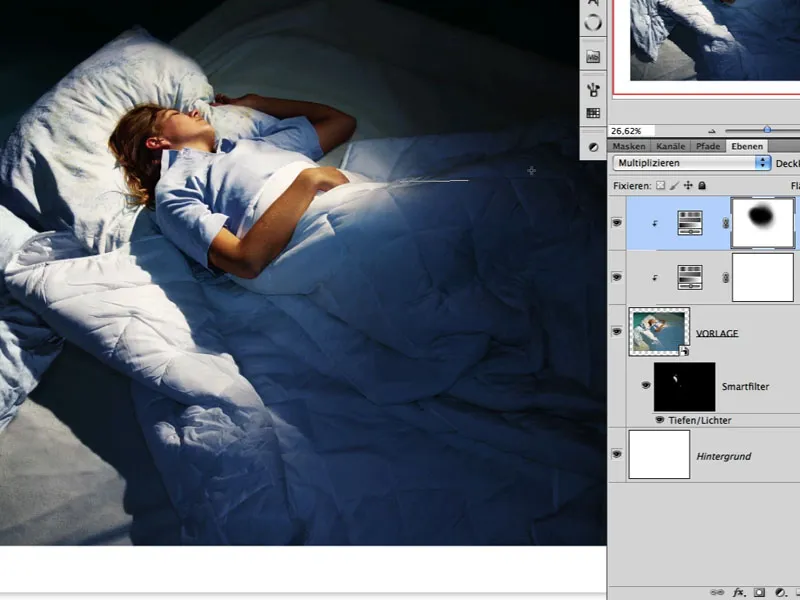
Schritt 6: Lichtschein
Licht kann hierbei auch akzentuiert werden, indem man Bereiche abdunkelt. Die Ebene "VORLAGE" mit den beiden erstellten Einstellungsebenen wird dupliziert und zu einer Ebene zusammengefügt.
Die Füllmethode dieser neuen Ebene wird auf Multiplizieren gestellt, und in der dazugehörigen weißen Maske kann nun der Effekt mit Schwarz und dem Verlaufswerkzeug>Reflektierender Verlauf (4. Verlaufsart) wieder zurückgenommen werden. Es entsteht der Eindruck von gerichtetem Licht, und die generelle Farbigkeit im Bild suggeriert schon sehr gut den Eindruck von Nacht und Mondlicht: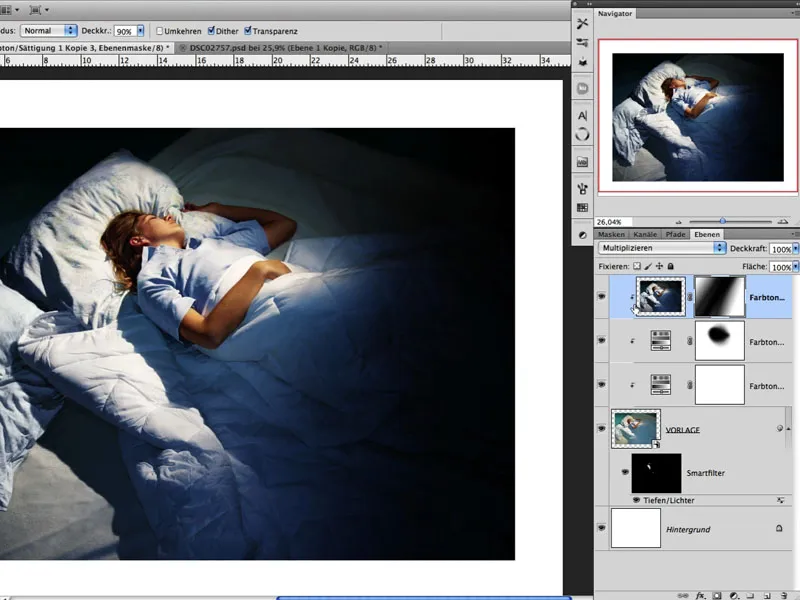
Schritt 7: Effekte angleichen
Da wir hierbei mit einem Smart-Objekt arbeiten (siehe Schritt 03), sollten an dieser Stelle leichte Korrekturen im Dialog Tiefen/Lichter erfolgen. Hier im Bild sieht man die Maske des Smartfilters und kann gut erkennen, wo die Helligkeiten (Weiß) hervorgehoben werden. Der Sinn liegt darin, dass einige Falten in den dunkleren Bereichen wieder erhellt werden und somit das Bild nicht homogen in die Dunkelheit übergeht.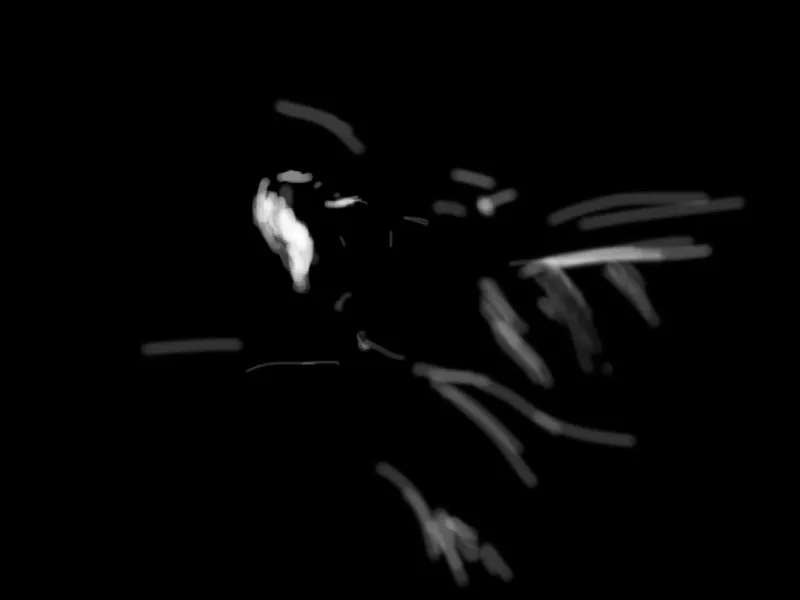
Schritt 8: Schlagschatten manuell
Es ist immer sinnvoll, ein Bild eine Zeit lang „ruhen“ zu lassen. Dazu reicht eine kleine Pause, um es wieder neu zu sehen und wahrzunehmen. Ich habe mich nach einer kleinen Pause dazu entschieden, dass ein Schlagschatten, den die Frau mit ihrer Decke wirft, der Szene guttun würde. Dazu rufe ich eine Einstellungsebene Tonwertkorrektur auf und reduziere die Weißbereiche. Nun wird mit einem Pinsel in eine mit Schwarz gefüllte Maske der Schatten gemalt: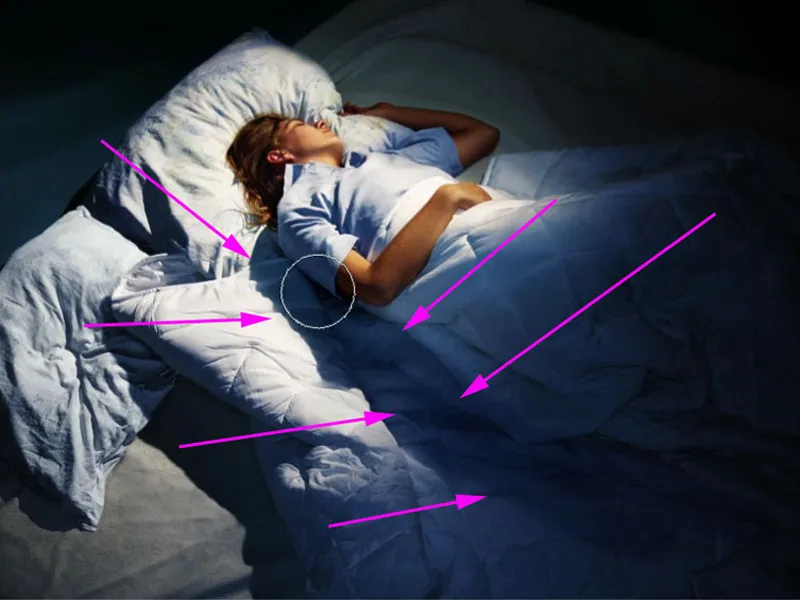
Schritt 9: Der Dream-Look
Um dem Bild einen Hauch von einer Traumwelt zu verleihen und die Lichtsituation ein wenig weicher zu halten, wird die oberste Ebene aktiviert, die Hintergrundebene deaktiviert und die Tastenkombination Umschalt+Alt+Strg+E gedrückt. Hierbei werden alle sichtbaren Ebenen zu einer neuen Ebene zusammengefügt. Mit Strg+I wird das Bild invertiert.
Danach wird die Ebene in die Füllmethode Weiches Licht versetzt. Unter Filter>Sonstige Filter>Hochpass kann nun der Effekt der Weichheit eingestellt werden.
In unserem Beispiel ist der Wert ca. 13,5. Die Deckkraft der Ebene sollte ca. 80% betragen. Das Ergebnis ist eine leichte Weichheit, die vor allem die kleinen Falten der Decke betrifft.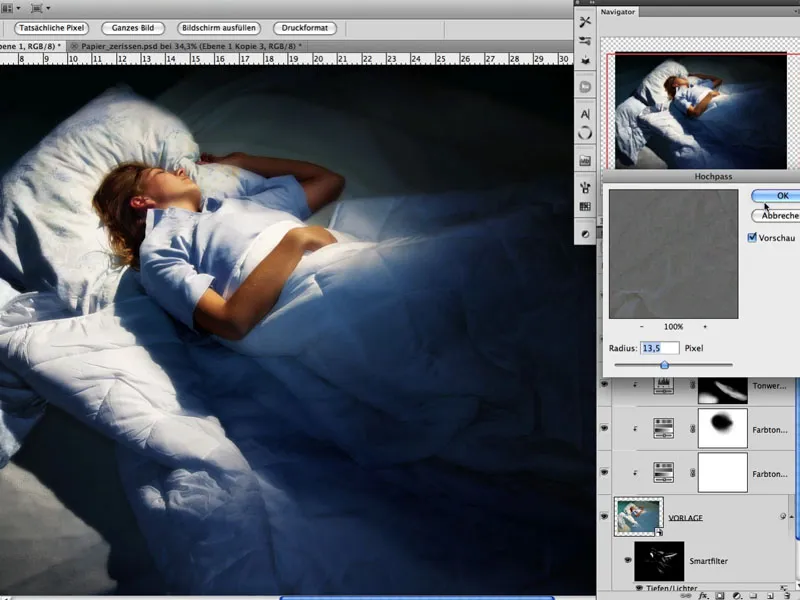
Schritt 10: Gerissenes Papier
Nun wird gerissenes Papier fotografiert. Klar, dass unterschiedliches Papier auch unterschiedliche Risse und Reißkanten erzeugt. Da sollte ein wenig experimentiert werden. Wichtig war hierbei die Tatsache, dass die gerissenen und zerknüllten Papierstücke tagsüber an einem sonnigen Tag im Schattenbereich auf einem schwarzen Karton fotografiert wurden. Jedes einzelne Stück sollte nun freigestellt und auf eine separate Ebene gebracht werden. Man kann dies sehr einfach mit dem Zauberstab-Werkzeug erreichen: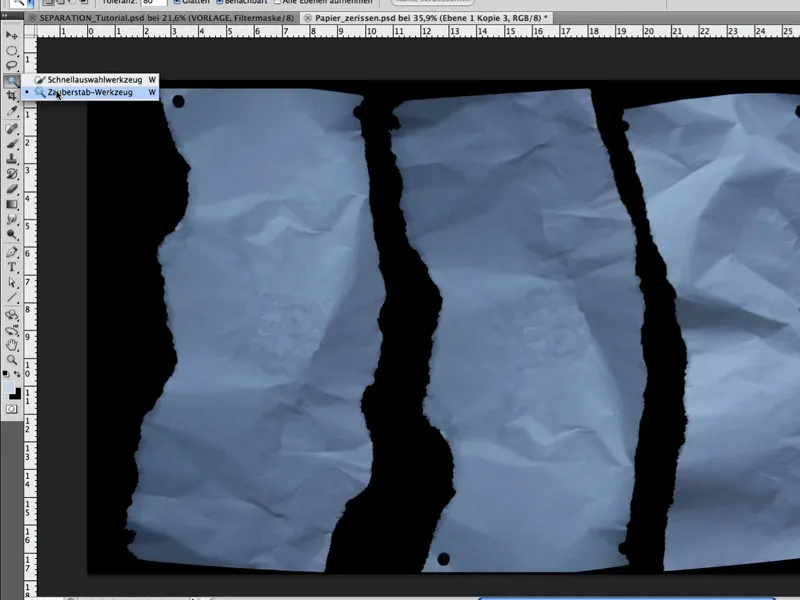
Schritt 11: Formen optimieren
Unter Bearbeiten>Formgitter kann nun jedes einzelne Stück sehr leicht und individuell angepasst werden. Setzt man beispielsweise einen Pin, drückt die Alt-Taste und lässt dabei den Cursor über dem Pin, dann lässt sich die Form um den Pin herum auch drehen. Das ist für ein realistisches Erscheinungsbild sehr wichtig. Das Ziel ist es, 3 Papierstücke zu formen, die den Eindruck erwecken, als stammten sie von einem Bild.
Schritt 12: Papier positionieren
Die einzelnen Papierstücke werden in das Bild gezogen und an entsprechender Stelle über Bearbeiten>Frei Transformieren positioniert. Besonderes Augenmerk sollte dabei bei dem mittleren Stück darauf gelegt werden, dass der Kopf der Frau sich an der linken Kante befindet.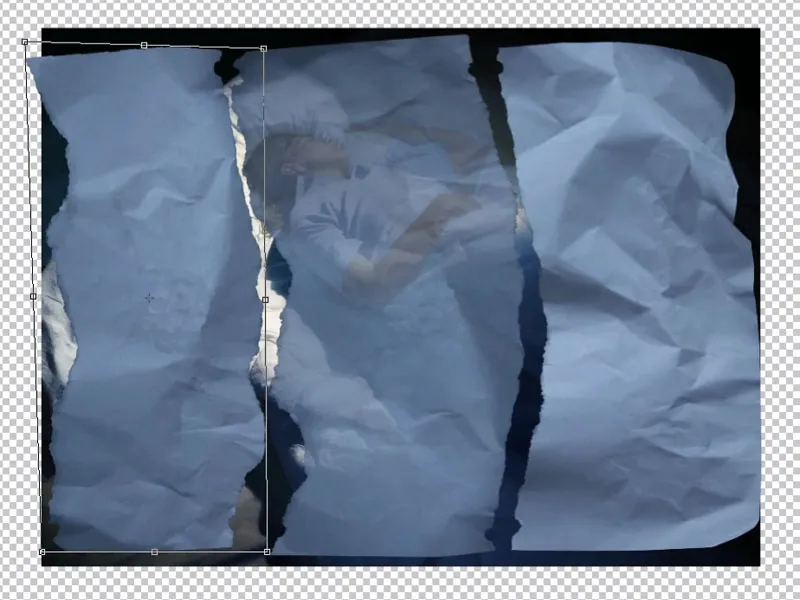
Schritt 13: Formen angleichen
Die Papierstücke sollte noch in ihrer Form weiter angeglichen werden, sodass das linke Stück auch links eine Außenkante und keine Risskante hat und dass die Lochung jeweils ein Pendant erhält. Nun wird das Ausgangsbild wieder mit Umschalt+Alt+Strg+E zu einer Ebene zusammengefügt. Mit der Auswahl des jeweiligen Papierstücks (links, Mitte, rechts) wird nun unser Hauptbild auf separaten Ebenen 'zerstückelt'; siehe Bild. Die Papierebene befindet sich über der Bildebene.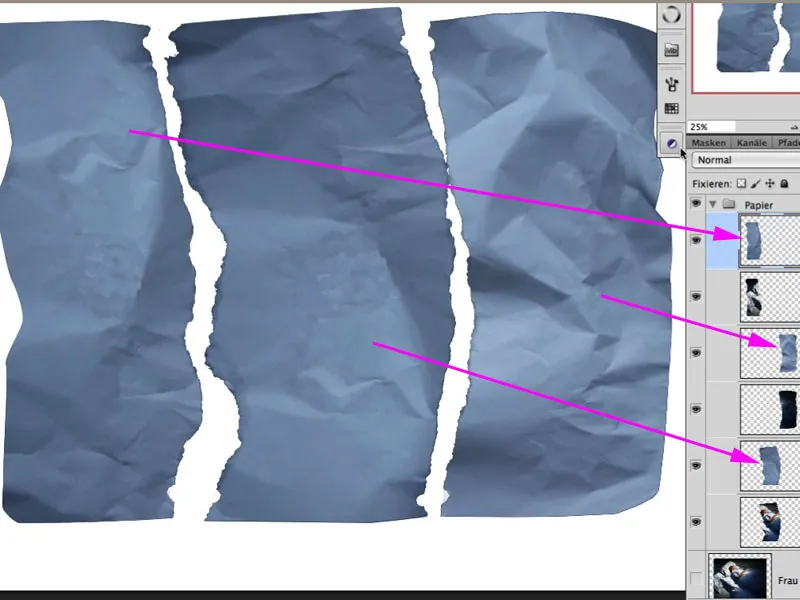
Angleichen der Lochung in der Maske: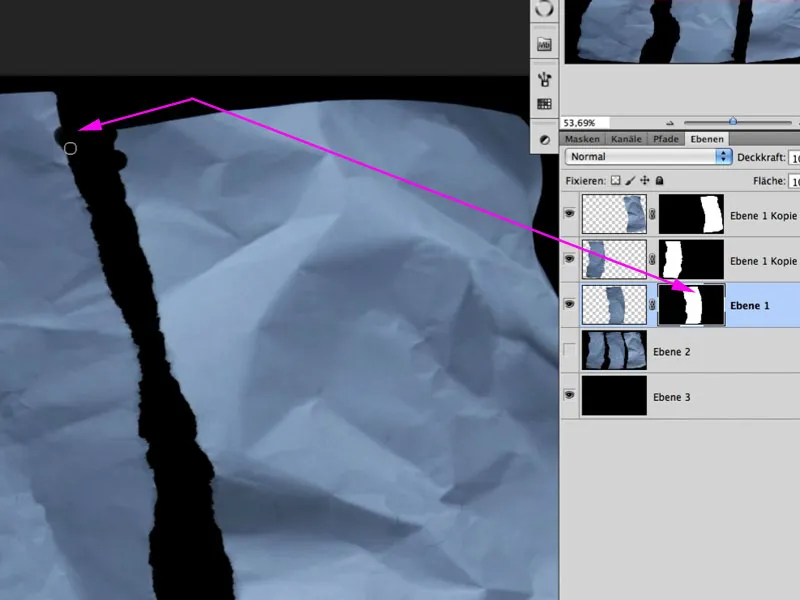
Schritt 14: Knicke deutlicher gestalten
Um bei den Knicken und Falten mehr Kontrast zu bekommen, kann jede Papierebene dupliziert werden, in die Füllmethode Weiches Licht versetzt und die Sättigung verringert werden.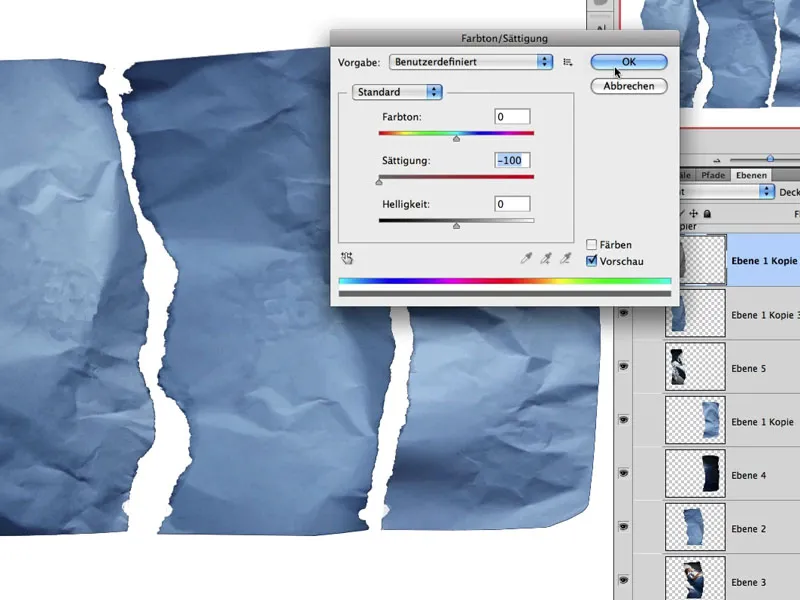
Schritt 15: Helle Knicke
Es geht nun in den nächsten Schritten darum, dass die hellen und die dunklen Knicke und Falten sich jeweils gesondert auf das darunterliegende Bild auswirken. Dazu wird das Papierstück auf entsprechender Ebene ausgewählt und unter Auswahl>Farbbereich mit der Pipette der hellste Bereich angewählt. Wir sehen hier das Beispiel des mittleren Stücks: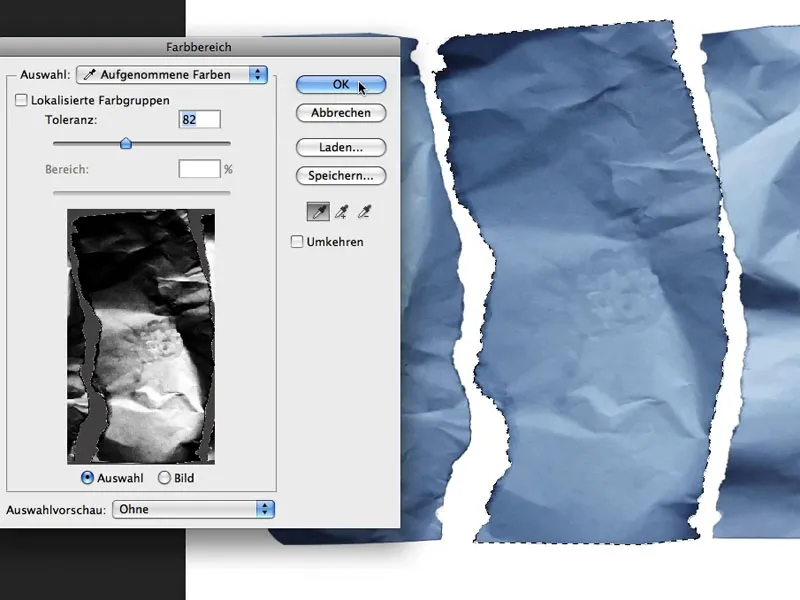
Mit genau dieser Auswahl (laufende Ameisen) wird auf das Masken-Icon am unteren Rand der Ebenenpalette geklickt, und es entsteht automatisch die passende Maske, die nur die hellen Bereiche sichtbar lässt. Die Füllmethode dieser Ebene ist Negativ multiplizieren.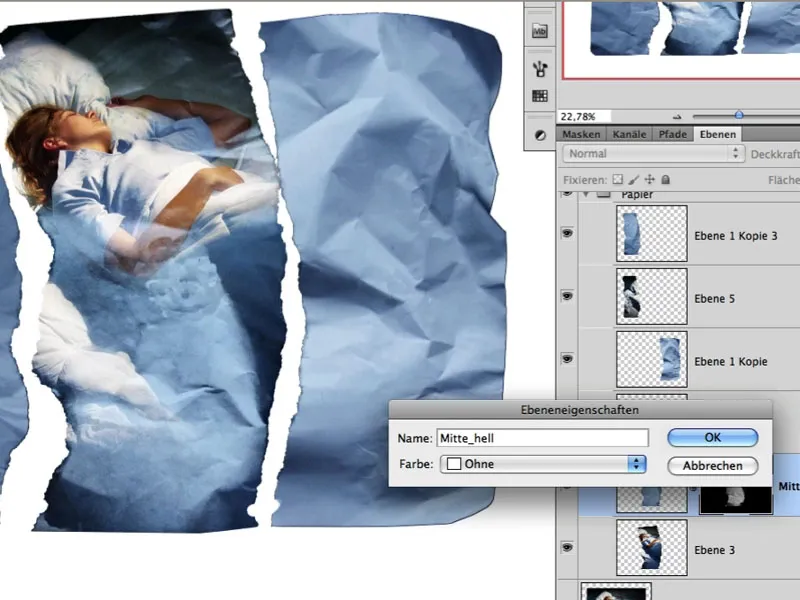
Schritt 16: Dunkle Knicke
Mit den dunklen Bereichen der einzelnen Papierstücke wird nach dem gleichen Prinzip verfahren. Hierbei werden nach duplizierter Ebene ausschließlich die dunklen Bereiche verfolgt und als Auswahl wieder in die Maske geladen. Die Füllmethode hierbei ist Multiplizieren.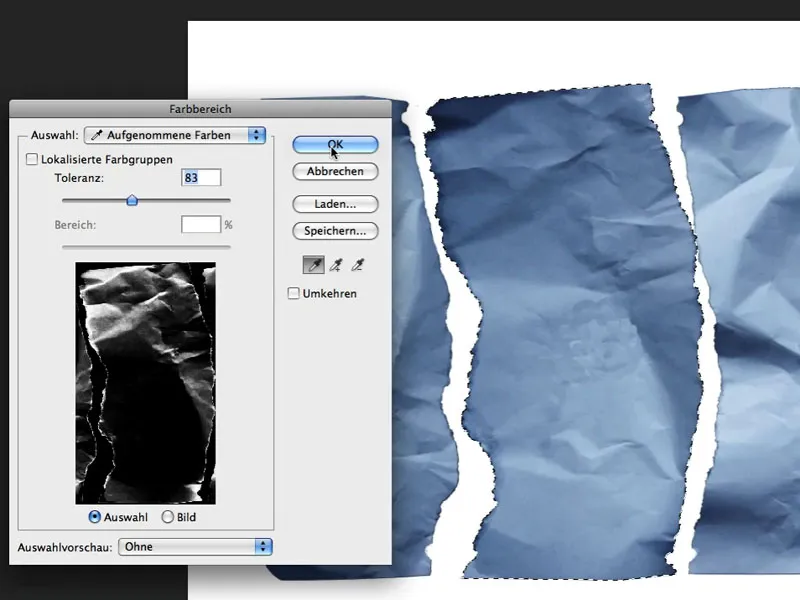
Das vorläufige Ergebnis sieht so aus: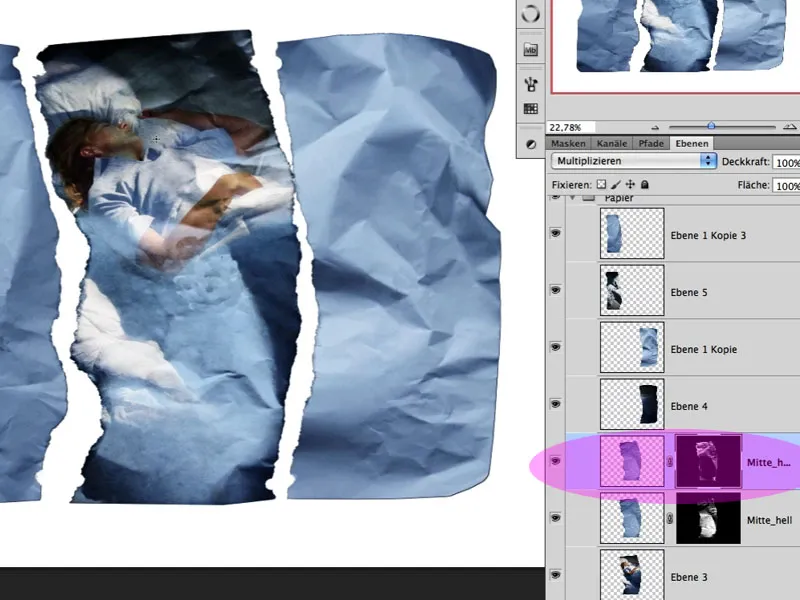
Schritt 17: Hell+dunkel
Selbstverständlich benötigen beide Ebenen in der Maske noch eine entsprechende Nachbearbeitung, sodass das Bild optimal zu Geltung kommt und z.B. keine Knicke durch das Gesicht laufen. Das Ergebnis dieser Symbiose sieht dann so aus:
Schritt 18: Organisation
Die oben genannte Technik wende ich nun auch auf die anderen Ebenen an und organisiere meine Ebenen in entsprechende Gruppen; siehe Bild: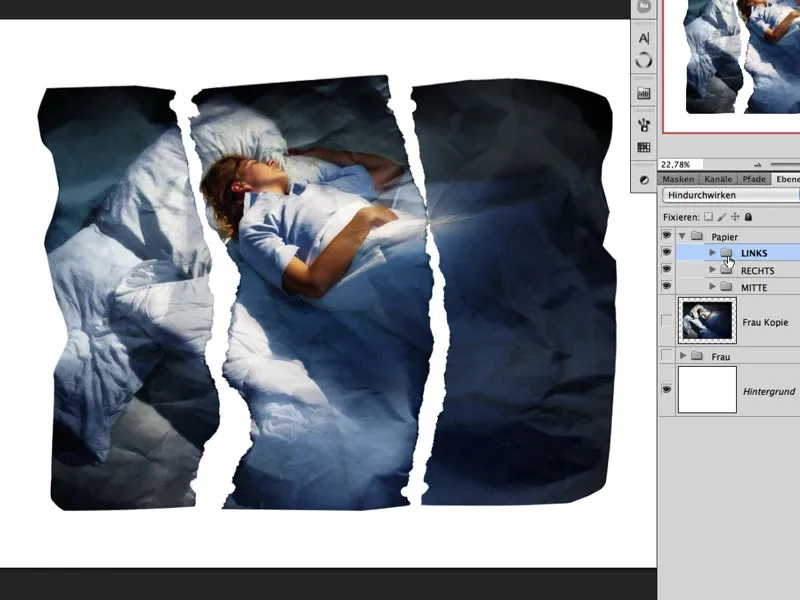
Schritt 19: Falten optimieren
Sollte man in dieser Phase feststellen, dass einige Bildbereiche nach mehr Faltenstruktur verlangen, so kann man sich der Auswahl und Ebenen der anderen Papierstücke bedienen und bei Bedarf weiter transformieren, wie hier im linken Beispiel:
Dazu wird eine Einstellungsebene, die etwas Helligkeit zurückholt, als Tonwertkorrektur mit Schnittmaske über dem Foto erstellt.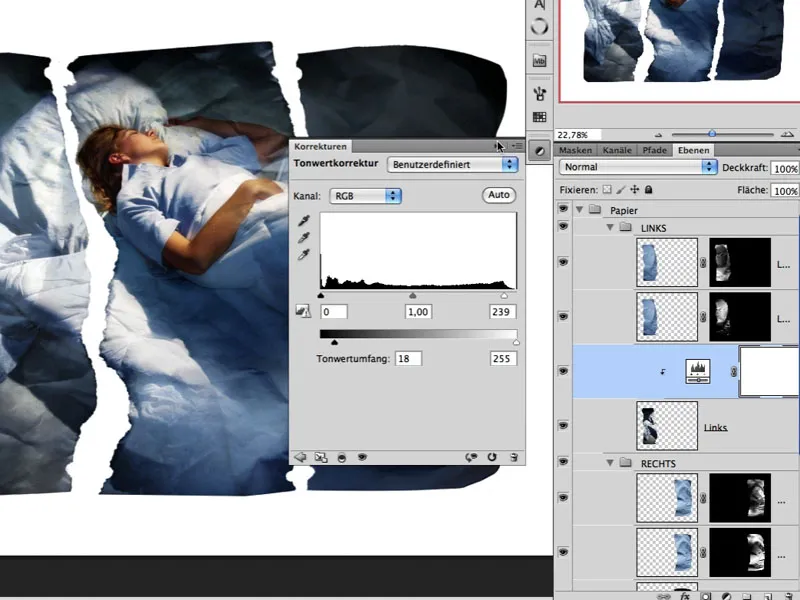
Per Drag&Drop wird die passende Maske (helle Knicke) aus einem anderen Papierstück nun in die Maske der Einstellungsebene gezogen. Danach wird die Maske an geeigneter Stelle platziert und entsprechend transformiert.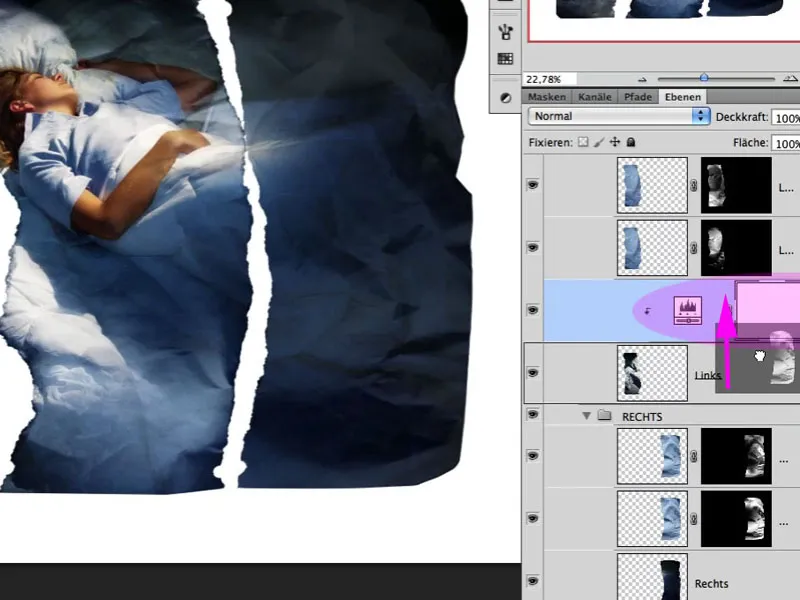
Schritt 20: Verschiebung
Die einzelnen Gruppen werden nun nach Bedarf etwas gekippt und verschoben, sodass auch hier Überlagerungen stattfinden. Mein Hauptaugenmerk gilt dem mittleren Stück mit dem Oberkörper der Frau. Zur besseren Beurteilung der nachfolgenden Schritte wird die Hintergrundebene ein wenig abgetönt, sodass kein reines Weiß zu sehen ist:
Schritt 21: Risskante
Ein reales Foto besteht aus mehreren Schichten: dem Trägerkarton, der Leimung, dem Fotokarton usw. Reißt man ein solches Foto auseinander, dann entsteht ein bestimmtes Rissbild, abhängig von den oben genannten Faktoren. In der jeweiligen Gruppe wird eine neue mit Weiß gefüllte Ebene erstellt. Ihr wird die entsprechende Maske des jeweiligen Papierstücks zugeordnet. Die aktivierte Maske kann nun mit den Pfeiltasten nach links bewegt werden. Das Ergebnis dieser verschobenen Maske ist das erste Ergebnis der Risskante: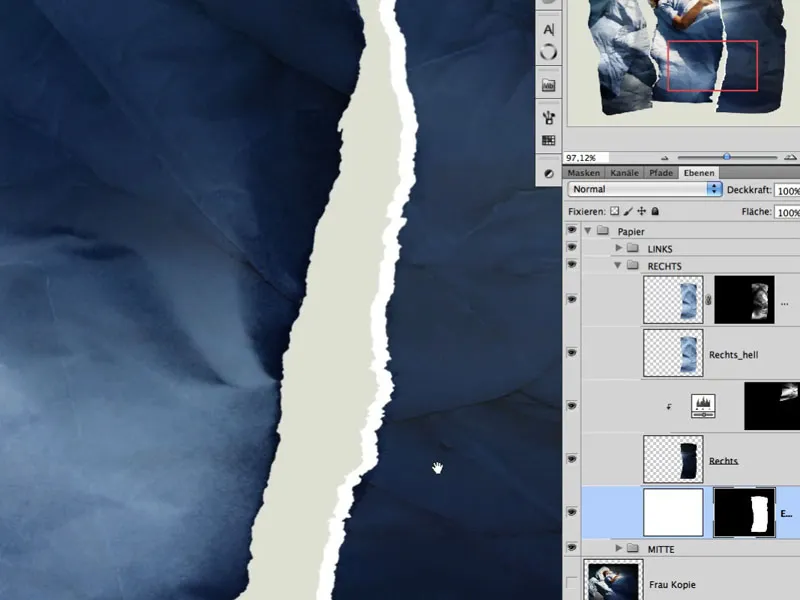
Schritt 22: Kante optimieren
Mit dem Wischfinger-Werkzeug kann man das Rissbild in der Maske etwas unregelmäßiger gestalten und durch vorsichtiges Herauswischen einzelner Bereiche einzelne Fasern sichtbar machen.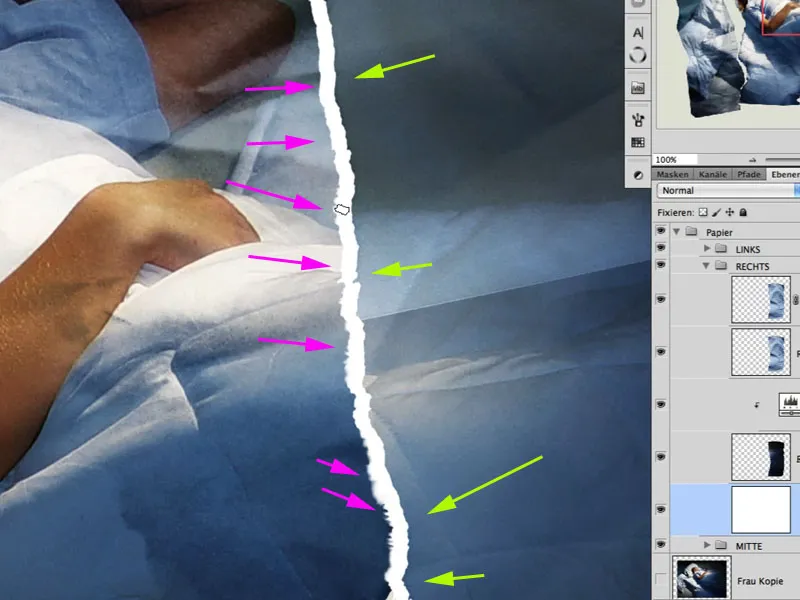
Schritt 23: Papieroberfläche behandeln
Gerissenes Fotopapier wirkt noch realer, wenn auch die Oberfläche in Mitleidenschaft gezogen wurde. Dazu kann man eine Pinselspitze in den Pinselvorgaben passend einstellen …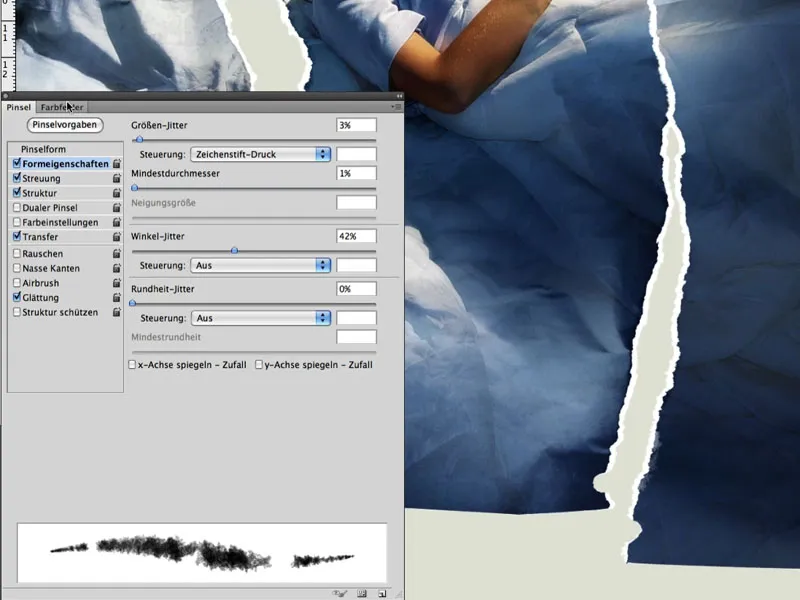
… und in einer mit Weiß gefüllten Maske auf der Fotoebene mit geringer Deckkraft eine leicht unterbrochene Struktur einmalen.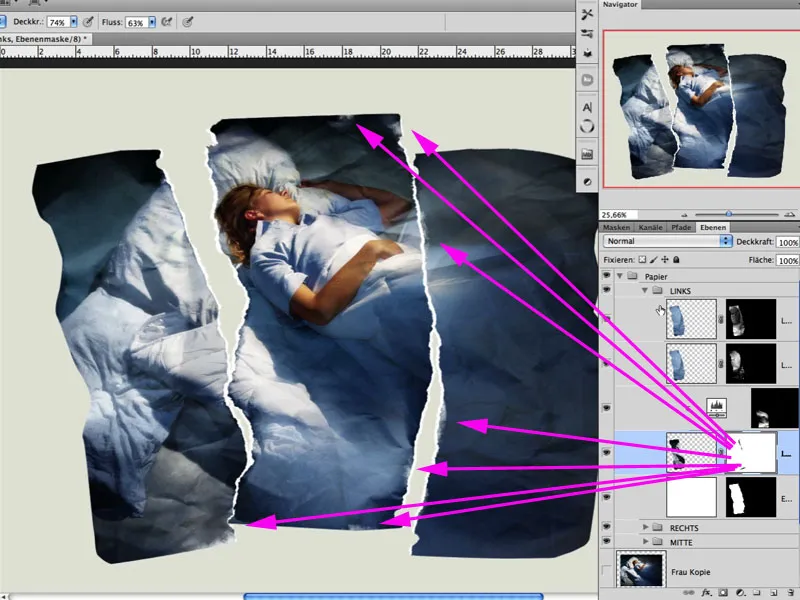
Hier ein Detailausschnitt: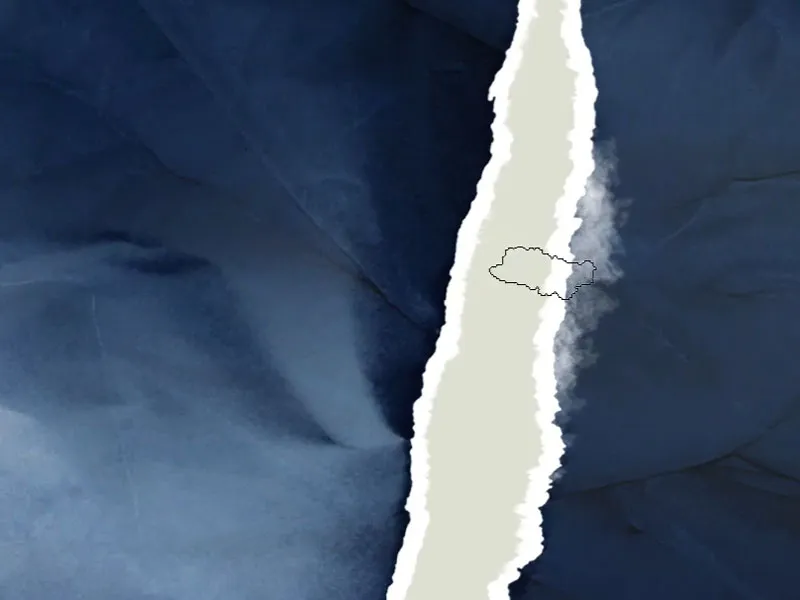
Schritt 24: Der Schlagschatten
Gewelltes Papier wirkt nur dann glaubhaft, wenn es auch einen entsprechenden Schlagschatten erzeugt. Ich entscheide mich für ein leicht diffuses Licht. Es wird eine neue Füllebene Farbfläche in der Füllmethode Multiplizieren erstellt und mit einer schwarz gefüllten Maske wieder unsichtbar gemacht.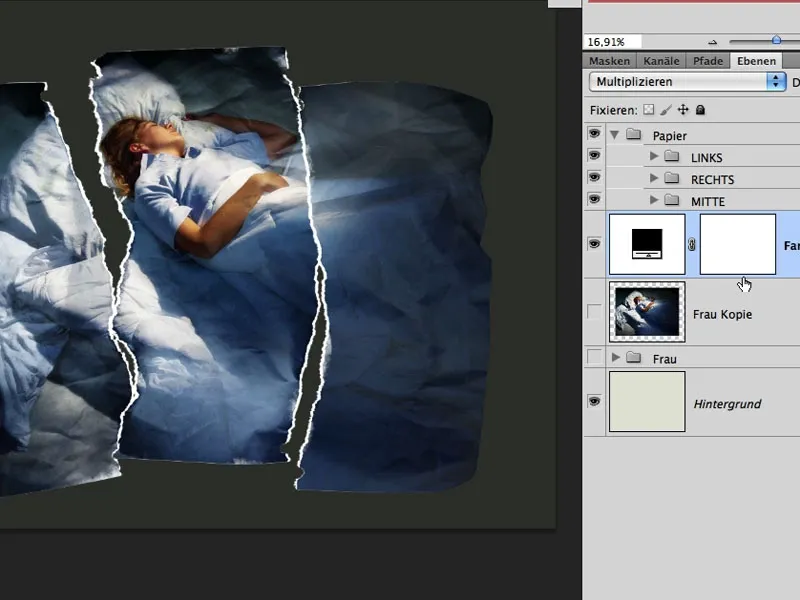
Mit einem weichen und weißen großen Pinsel wird bei geringer Deckkraft der Schatteneffekt eingemalt. An einigen Stellen kann die Pinselspitze im Durchmesser variiert werden und auch mal eine genauere Form aufnehmen, sodass die Nähe zum Untergrund deutlicher sichtbar wird.
Schritt 25: Adieu Farbigkeit
Um dem Bild mehr Bedeutung zu verleihen, entscheide ich mich für einen Look, der das Nachtlicht/Mondlicht noch stärker simuliert. Dazu erstelle ich eine Einstellungsebenen Farbton/Sättigung mit der Füllmethode Farbe. Die Sättigung wird hierbei nicht voll heruntergesetzt; siehe Bild: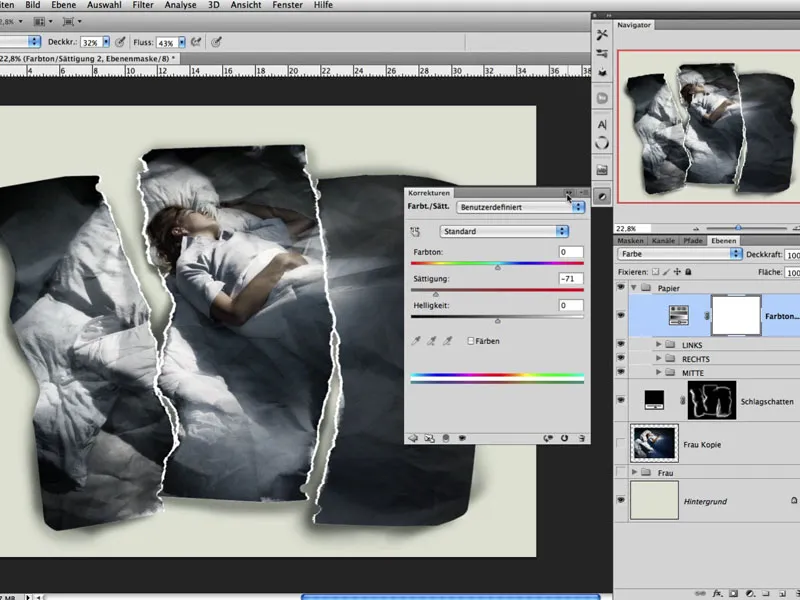
Schritt 26: Falten zurückholen
In diesen fast finalen Stepps füge ich gerne wieder mit Umschalt+Alt+Strg+E alle unteren Ebenen zusammen und dupliziere diese gleich noch einmal. Die oberste Ebene wird nun mit Bild>Korrekturen>Tiefen/Lichter bearbeitet, sodass durch die Einstellungen wieder einige Falten deutlicher sichtbar werden.
Die Füllmethode dieser Ebene ist Luminanz, und ich erstelle eine Maske, die ich mit Schwarz fülle. Nun habe ich die Möglichkeit, den Tiefen/Lichter-Effekt mit Weiß ins Bild dort einzumalen, wo ich die Falten und Knicke verstärkt haben möchte.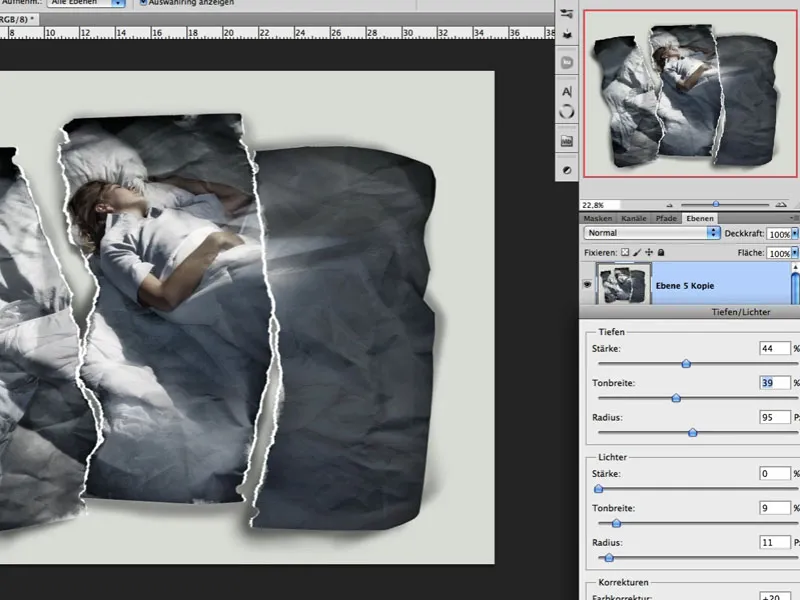
Schritt 27: Tonung
Falls die Bildfarbigkeit noch weiter angepasst werden muss, kann hier eine Farbfüllung in der Füllmethode Ineinanderkopieren und geringer Deckkraft angelegt werden.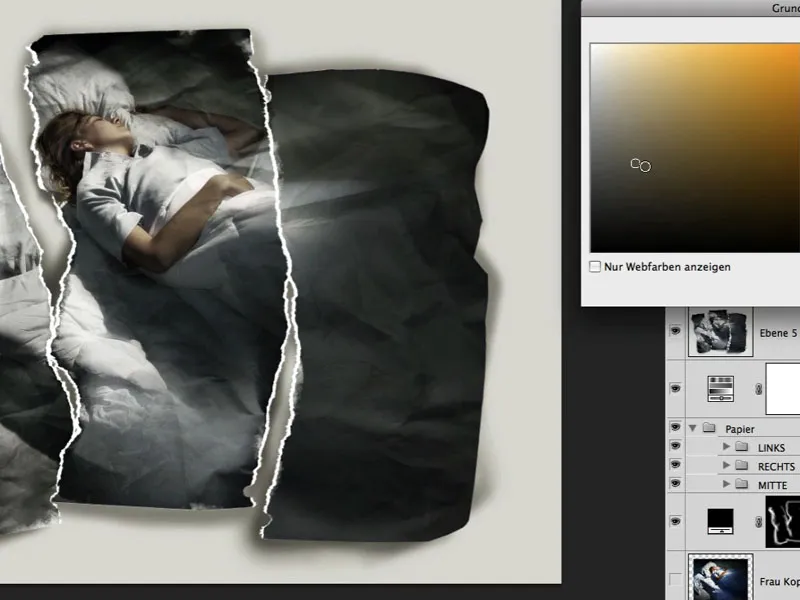
Schritt 28: Körnung und Schärfe
Fast schon final verlangt das Bild noch nach einer leichten Körnung, die ich über eine mit 50% Grau gefüllte Ebene erreiche und mit dem Filter Rauschen hinzufügen einen geeigneten Wert finde. Danach wird diese Körnung mit dem Filter Weichzeichnungsfilter leicht weichgezeichnet; die Füllmethode ist Weiches Licht bei geringer Deckkraft. Die Schärfe wird durch den Filter Scharfzeichnungsfilter>Unscharf maskieren erreicht. Hier ein Detailausschnitt mit Körnung und Schärfe.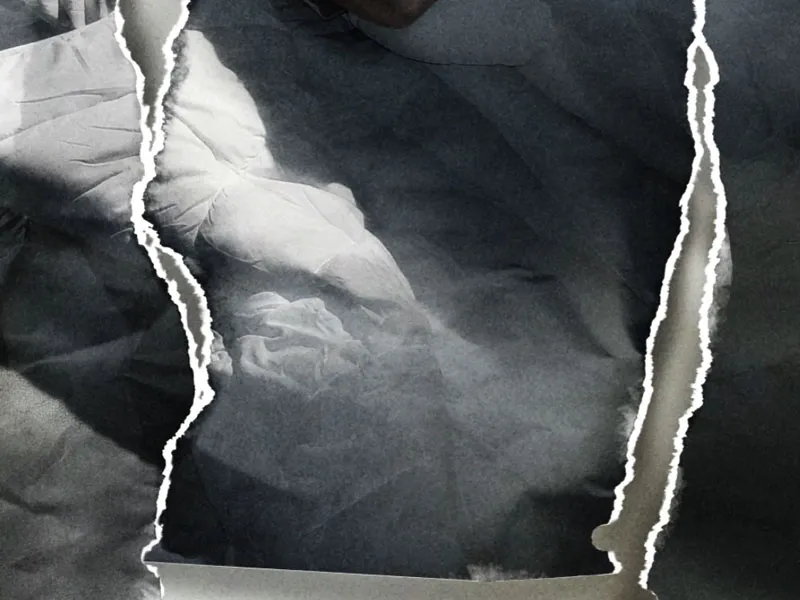
Schritt 29: Finale
Finale Akzentuierungen sind immer Geschmackssache. Ich entscheide mich für etwas abgedunkelte Außenbereiche und das damit hervorgerufene leichte Erzeugen eines Lichtkegels mit 2 Farbfüllungen in der Füllmethode Multiplizieren bei entsprechend geringer Deckkraft: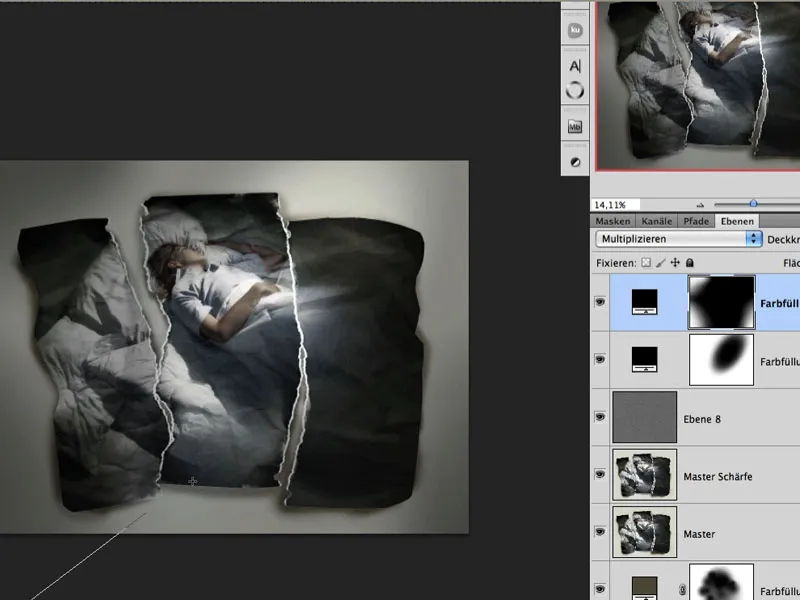
Das fertige Bild:



